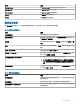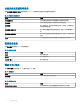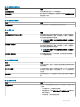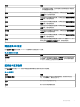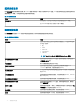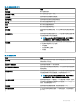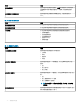Administrator Guide
选项 描述
Ctrl-Alt-Down 按 Ctrl-Alt-Down 键可在任务选择之间进行切换。
Ctrl-Alt-Left 按 Ctrl-Alt-Left 键可锁定系统。
Ctrl-Alt-Right 按 Ctrl-Alt-Right 键可锁定系统。
Win + L 按 Win + L 键可锁定系统。
Alt-Tab 按 Alt-Tab 键可锁定系统。
配置显示设置
使用显示设置页可配置 ThinOS 瘦客户端监视器显示设置,例如分辨率、轮换、颜色深度和双监视器。
表. 28: 配置监视器显示设置
选项 描述
启用双监视器
选中此复选框以启用双监视器功能。
双监视器模式 选择此选项以选择监视模式。从显示监视器模式下拉菜单中,选
择镜像模式或跨接模式。
主屏幕 选择此选项可访问主屏幕。从主屏幕下拉菜单中选择屏幕 1 或屏
幕 2。
对齐 选择此选项可对齐监视器屏幕。从对齐下拉菜单中选择您的首选
选项。
布局 - ThinOS 8.5+ 选择此选项可选择横向或纵向布局。
任务栏 - ThinOS 8.5+ 选择此选项可选择屏幕上任务栏的布置。从任务栏 (8.5+) 下拉菜
单中,选择主屏幕或全屏幕。
自动检测监视器 - ThinOS 8.5+
选中此复选框可检测连接到系统的监视器的总数。
注: 如果您选择自动检测监视器 (8.5+) 和启用双监视器选
项,那么请保持单个监视器或双监视器设置的配置设置不
变。
桌面颜色深度 选择此选项可设置您桌面的颜色深度。从桌面颜色深度下拉菜单
中,选择 16 位或 32 位。
表. 29: 配置主要监视器设置
选项 描述
监视器分辨率
选择此选项可设置您监视器的分辨率。从下拉菜单中选择相应的
监视器分辨率。
监视器轮换
选择此项可定义轮换。从下拉菜单中选择相应的轮换方向。
监视器刷新率 - ThinOS 8.5+
选择此选项可设置您监视器的刷新率。从下拉菜单中选择相应的
监视器刷新率。
管理组和配置
31